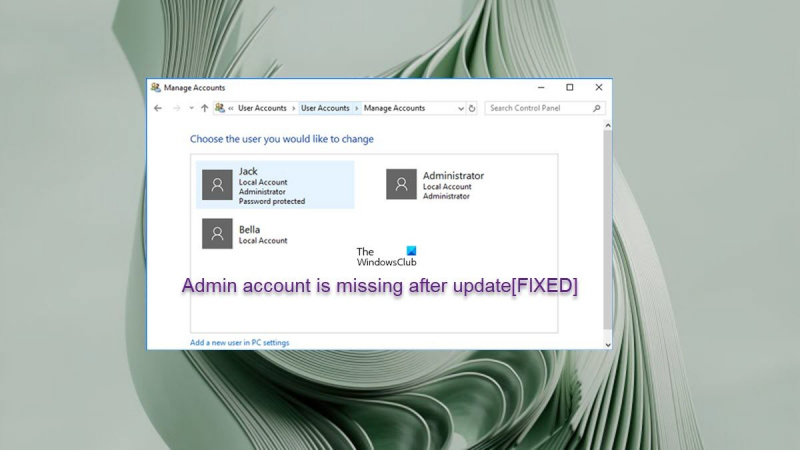In qualità di esperto IT, mi viene spesso chiesto quale sia il modo migliore per proteggere il tuo computer da virus e altri malware. Una delle cose più importanti che puoi fare è mantenere il sistema operativo e il software aggiornati. Sfortunatamente, questo a volte può portare a problemi. Ad esempio, supponiamo che tu aggiorni a Windows 10 da Windows 7. Dopo l'aggiornamento, scopri che non puoi accedere al tuo computer perché manca il tuo account amministratore. Ci sono alcune possibili spiegazioni per questo. Potrebbe trattarsi di un bug nel processo di aggiornamento o potrebbe essere che il tuo computer sia stato infettato da malware prima dell'aggiornamento. In ogni caso, è una buona idea creare un nuovo account amministratore e quindi eseguire la scansione del computer alla ricerca di malware. Se sospetti che il tuo computer sia stato infettato da malware prima dell'aggiornamento, dovresti anche verificare la presenza di segni di infezione, come modifiche insolite alle impostazioni o ai file o nuovi programmi che non hai installato. Se trovi qualcosa di sospetto, dovresti eseguire una scansione malware per rimuovere l'infezione.
Alcuni utenti di computer lo segnalano Dopo aggiornamento completo del sistema , hanno notato che hanno perso i diritti di amministratore o manca l'account amministratore sul tuo PC Windows 11 o Windows 10. Se riscontri un problema simile, questo post ha lo scopo di aiutarti con suggerimenti che puoi provare a risolvere il problema sul tuo dispositivo.

Account amministratore mancante dopo l'aggiornamento di Windows
Se dopo l'aggiornamento PC Windows 11/10 all'ultima versione/build e manca l'account amministratore , puoi provare le nostre soluzioni consigliate di seguito senza un ordine particolare e vedere cosa ti aiuta a risolvere questo problema sul tuo sistema.
- Riavvia il tuo computer
- Cambia l'account standard in un account amministratore
- Crea un nuovo account amministratore
- Disinstallare l'aggiornamento o eseguire un ripristino del sistema
- Ripristina Windows 11/10
Diamo un'occhiata alla descrizione del processo in relazione a ciascuna delle soluzioni elencate.
mostra dispositivi disabilitati
1] Riavvia il computer
Se manca l'account amministratore Dopo aver installato l'ultimo aggiornamento su un computer Windows 11/10, potresti riscontrare un problema di connessione con un profilo temporaneo, soprattutto quando noti che i file e le cartelle scompaiono dal desktop e lo sfondo o lo sfondo del desktop viene utilizzato per impostazione predefinita.
Un profilo temporaneo può apparire per diversi motivi, ma la linea di fondo è che Windows non è stato in grado di caricare il tuo profilo normale. Invece di bloccarti completamente fuori dal tuo computer, ti collegherà a uno temporaneo. Eventuali modifiche apportate al profilo temporaneo vengono perse quando ci si disconnette, in modo simile alla finestra del browser in incognito/InPrivate. 9 volte su 10, il riavvio del computer è sufficiente per risolvere il problema, perché è improbabile che qualsiasi cosa abbia interrotto il processo la prima volta si ripeta. Se ciò accade di nuovo, dovrai creare un nuovo account utente sul tuo computer e trasferirvi i tuoi dati.
Leggere : non eseguire l'accesso agli utenti con profili temporanei in Windows
2] Cambia l'account standard in un account amministratore.
Questo problema può verificarsi anche perché l'account amministratore è disattivato nel computer. Tuttavia, un account disattivato può essere attivato, ma questo è diverso dall'eliminazione di un account che non può essere recuperato.
Questa soluzione richiede di modificare l'account predefinito in un account amministratore, ma poiché ciò richiede che tu disponga dei diritti di amministratore, devi prima abilitare l'account amministratore integrato e quindi apportare la modifica a tale account. Non dimenticare di disabilitare l'amministratore integrato al termine dell'attività.
Per abilitare questo account amministratore integrato, procedi come segue:
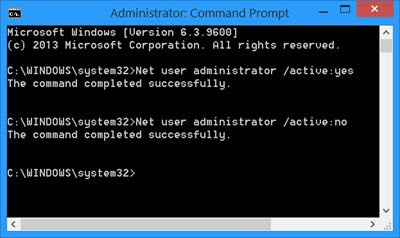
messaggi di posta elettronica bloccati in Outlook 2013
- clic Premi Windows + R per visualizzare la finestra di dialogo Esegui.
- Nella finestra di dialogo Esegui, digitare squadra e quindi fare clic CTRL+MAIUSC+INVIO per aprire un prompt dei comandi in modalità amministratore/con privilegi elevati.
- Nella finestra del prompt dei comandi, copia e incolla il comando seguente e premi Invio:
- Uscire dal prompt CMD dopo aver eseguito il comando.
Ora, per cambiare l'account standard in un account amministratore, procedi come segue:
- disconnettersi dall'account utente standard corrente.
- Accedi all'account amministratore integrato.
Finestre 11
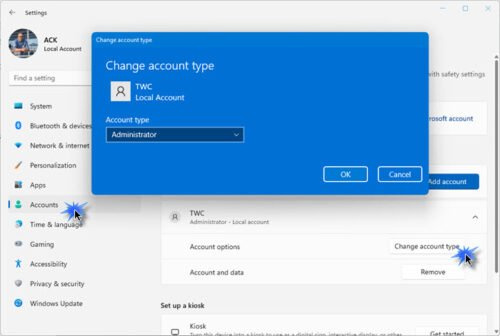
- preda Premi Windows + I per aprire le impostazioni.
- Clic Auditor sulla barra di navigazione sinistra.
- A destra selezionare Famiglia e altri utenti .
- Ora trova l'account utente e fai clic su di esso.
- Clicca su Cambia il tuo tipo di account pulsante che appare.
- Nella finestra pop-up, modifica il tipo di account di conseguenza.
- Clic BENE .
- Esci dall'app Impostazioni.
Windows 10
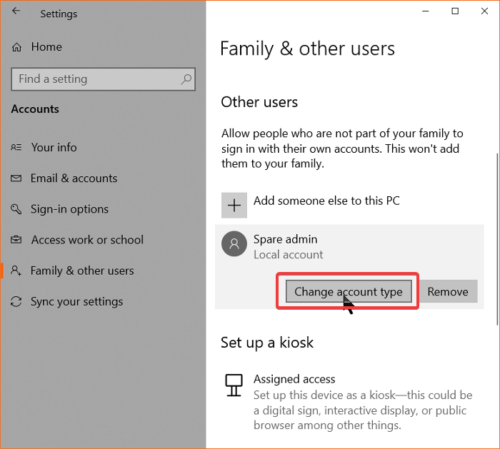
- preda Premi Windows + I per aprire le impostazioni.
- Scegliere Auditor dal menù.
- Quindi seleziona Famiglia e altri utenti .
- Ora, sotto Ta famiglia O altri utenti MENÙ , trova l'account utente che desideri modificare e fai clic su di esso.
- Clicca su Cambia il tuo tipo di account pulsante.
- Nella schermata successiva, seleziona il tipo di account utente preferito dall'elenco a discesa.
- preda BENE pulsante.
- Esci dall'app Impostazioni.
Leggere : L'account amministratore fisso è stato disabilitato in Windows
3] Crea un nuovo account amministratore
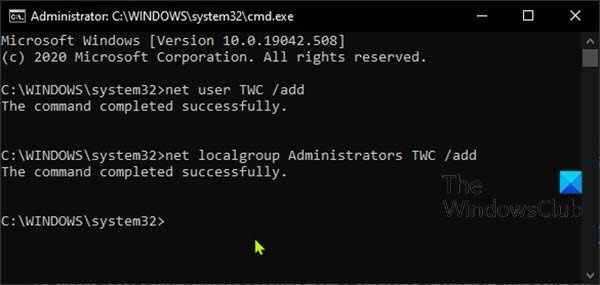
Questa soluzione richiede la creazione di un nuovo account amministratore sul tuo dispositivo Windows 11/10. Per completare questa attività, attenersi alla seguente procedura:
- Apri un prompt dei comandi in modalità elevata.
- Nella finestra del prompt dei comandi, digitare il comando seguente e premere Invio. Sostituire il segnaposto |_+_| per il vero nome del tuo nuovo account locale.
- Quindi, sempre al prompt dei comandi, eseguire il comando seguente per aggiungere il nuovo account al gruppo Administrators.
- Al termine, esci dal prompt CMD.
Leggere : Come creare un account ospite in Windows
4] Disinstallare l'aggiornamento o eseguire un ripristino del sistema.
Poiché il problema che stai riscontrando attualmente è iniziato dopo l'installazione di un nuovo aggiornamento di Windows, la soluzione praticabile qui è disinstallare l'aggiornamento o eseguire un ripristino del sistema.
Per disinstallare l'ultimo aggiornamento dal tuo dispositivo, procedi nel seguente modo:
impostazione del microfono agc
Finestre 11
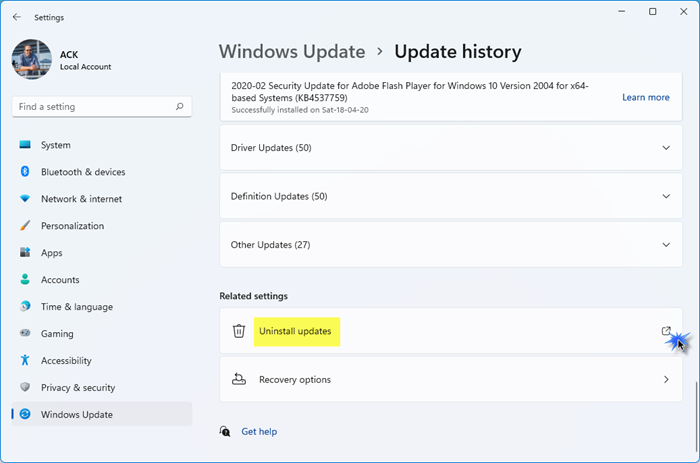
- Apri l'app Impostazioni.
- preda aggiornamento Windows sulla barra di navigazione sinistra.
- preda Aggiorna cronologia .
- Nella schermata successiva, scorri verso il basso fino a Impostazioni correlate sezione.
- Fare clic sul pulsante a destra Disinstalla gli aggiornamenti per aprire l'applicazione del Pannello di controllo Aggiornamenti installati.
- Ora fai clic destro su 'Aggiorna'.
- Scegliere Rimuovere dal menu contestuale.
Windows 10
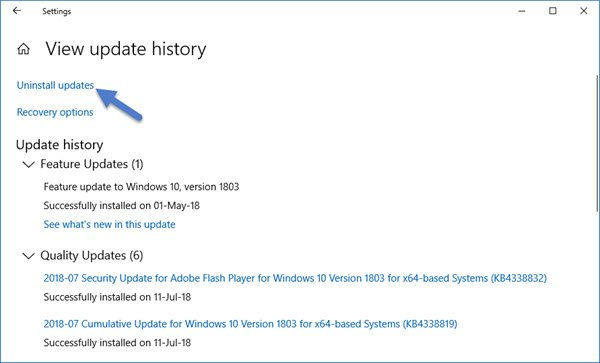
- Apri l'app Impostazioni.
- Vai a Aggiornamento e sicurezza > aggiornamento Windows > Visualizza cronologia aggionamenti .
- Clicca su Disinstalla gli aggiornamenti collegamento per aprire una finestra con un elenco di tutti gli aggiornamenti installati sul computer.
- Ora seleziona l'aggiornamento che desideri disinstallare.
- Clicca su Rimuovere pulsante nell'angolo in basso a destra della finestra.
Leggere : disinstalla gli aggiornamenti di Windows contrassegnati come permanenti senza l'opzione di disinstallazione
In alternativa alla disinstallazione di un aggiornamento di Windows, puoi eseguire un ripristino del sistema procedendo come segue:
- preda Premi Windows + R . per visualizzare la finestra di dialogo Esegui.
- Nella finestra di dialogo Esegui, digitare per la prima e premi invio per eseguire Ripristino del sistema Il mago.
- Nella schermata iniziale di ripristino del sistema, fare clic su Prossimo .
- Nella schermata successiva, seleziona la casella associata a Mostra più punti di ripristino .
- Ora seleziona un punto di ripristino prima di notare il problema sul tuo dispositivo.
- Clic Prossimo per passare al menu successivo.
- Clic Fine e confermare nell'ultima richiesta.
Leggere : Come eseguire un ripristino del sistema se Windows non si avvia sul desktop
5] Ripristina Windows 11/10
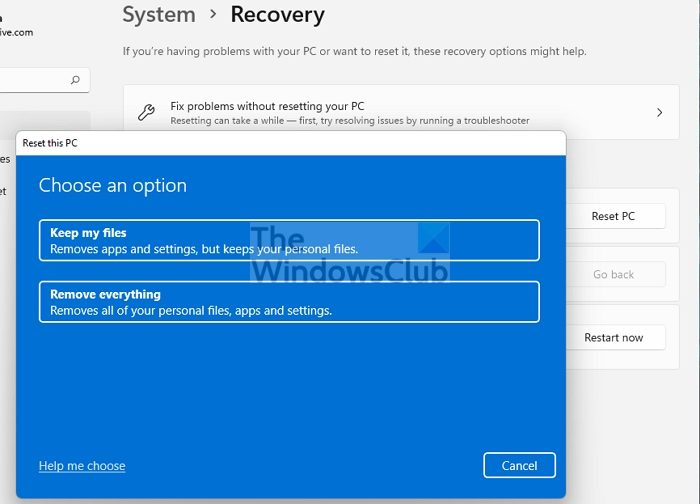
problema con l'adattatore wireless o il punto d'accesso
Questa è un'altra soluzione praticabile se potresti avere a che fare con un grave danneggiamento del sistema che potrebbe essere causato da un aggiornamento di Windows non riuscito installato sul tuo dispositivo. Quindi, puoi prima provare Ripristina questo PC o Cloud Reinstall per ripristinare tutti i componenti di Windows. Puoi anche provare una riparazione sul posto e, se tutto il resto fallisce, dovrai installare Windows 11/10 sul tuo dispositivo.
Leggere : Ripristina Windows 11 con le opzioni di avvio avanzate se il computer non si avvia
Spero che questo post ti sia di aiuto
post simili :
- Gli account utente risultano mancanti dopo l'aggiornamento a Windows 11/10
- Dati e file risultano mancanti dopo l'aggiornamento a Windows 11/10
Come ripristinare l'account amministratore in Windows 11?
Apri la finestra di dialogo Esegui, copia e incolla netplwiz e premi Invio sulla tastiera. Evidenziare l'account, quindi fare clic Caratteristiche , Poi Membro del gruppo scheda Fare clic su Amministratore , Poi fare domanda a > BENE . Riavvia il tuo computer.
Cosa succede se elimino l'account amministratore?
Quando un account amministratore viene eliminato, tutti i dati memorizzati in tale account verranno eliminati. Ad esempio, perderai documenti, immagini, musica e altri elementi sul desktop del tuo account.Tuttavia, si consiglia vivamente di NON rimuovere l'account amministratore integrato, sebbene l'account amministratore integrato in Windows 11/10 possa comportare un rischio per la sicurezza, specialmente se qualcuno ha accesso fisico al tuo computer. Questo account dovrebbe essere disabilitato.
Leggere : Come rimuovere l'account amministratore integrato in Windows
Perché l'account amministratore integrato è disabilitato?
L'account amministratore predefinito ha un SID specifico e noto e alcuni attacchi prendono di mira questo particolare SID. Rinominare l'account non aiuta poiché il SID rimarrà lo stesso. Pertanto, come misura di sicurezza di Windows, l'account amministratore integrato è disabilitato per impostazione predefinita.